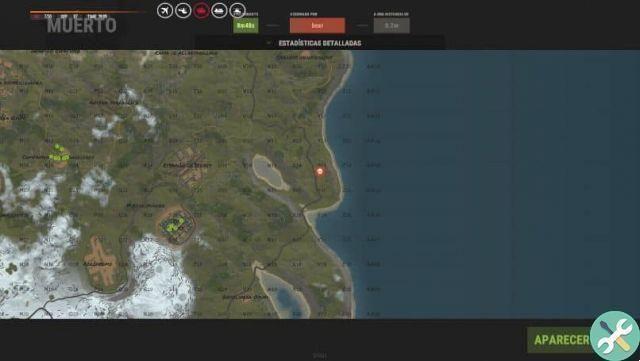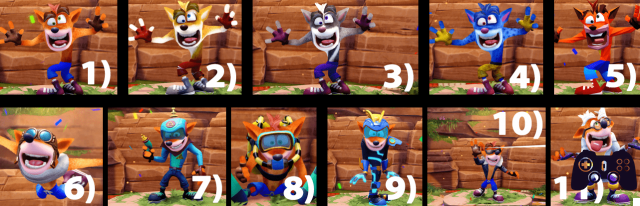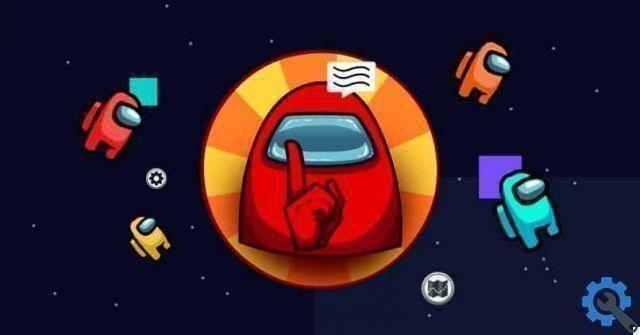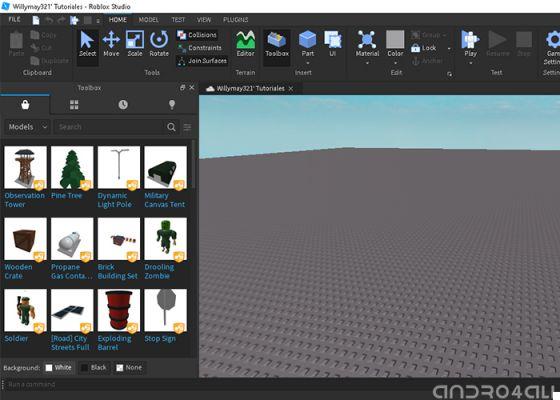O nascimento do Xbox One
O sucesso alcançado ao longo dos anos levou esta marca a posicionar-se, mais uma vez, como uma das melhores consolas de 2013, graças ao lançamento da Xbox One.

Este console veio para substituir o Xbox 360 e possui uma série de recursos importantes e interessantes, como o próprio funções online, conectando uma ampla variedade de aplicativos multimídia e seus compatibilidade com jogos para PC.
Atualização do Xbox One
No entanto, há um recurso que este console incrível esconde que provavelmente não é bem conhecido por todos. E está relacionado com o processo de atualização.
Com certeza ao ouvir a palavra "atualizar" você pode imaginar um longo processo (dependendo da velocidade da sua internet) de algumas horas para poder se divertir novamente com Xbox.
Atualizado, sem internet
É possível? Claro que sim! O que você certamente nunca imaginaria: você pode fazer isso usando um pendrive.
Desta vez você vai aprender como atualizar seu Xbox One sem ter que manter uma conexão com a Internet e o mais importante: com um pendrive com pelo menos 6 GB de espaço de armazenamento.
Vale esclarecer: você terá você precisa de um computador com um sistema operacional Windows que tenha uma conexão com a Internet. Aquele que não precisa estar conectado a uma rede é o seu Xbox One.
Processo de atualização

Depois de esclarecer e especificar tudo o que você precisa para executar il processo de Atualização do Xbox One, é hora de indicar os passos que você precisa seguir para atingir esse objetivo.
Formatando o pendrive
Um dos passos anteriores para este processo é formatar o dispositivo USB, neste caso um pendrive. Portanto, você precisa ter certeza de faça uma cópia de backup em seu computador em para que posteriormente você possa substituir as informações excluídas ao formatar o dispositivo.
- Vá para a seção “Este computador” no Explorador de Arquivos.
- Clique com o botão direito do mouse no dispositivo USB.
- É importante selecionar a opção "NTFS" na seção do sistema de arquivos.
- Baixe o arquivo OSU correspondente, você pode obtê-lo nos servidores Xbox.
- Finalizado o download, descompacte o arquivo e copie a pasta identificada como “$ SystemUpdate” e cole-a no pen drive.
- Remova o pendrive do computador.
Pen drive Connessione – Xbox One
Depois de concluir a etapa anterior, é hora de conecte o dispositivo USB ao Xbox One para atualizá-lo. Para isso recomendamos:
- Desconecte seu Xbox da energia ou da fonte de energia.
- Recomenda-se esperar entre 30 segundos e 1 minuto.
- Conecte o dispositivo USB.
- Conecte seu Xbox One à fonte de alimentação.
- Pressione e segure o link (localizado na lateral do console) e os botões de ejeção e prossiga para ligar o Xbox.
- Continue segurando os botões mencionados acima até ouvir dois tons do console.
Resolver problemas
Isso exibirá o solucionador de problemas do Xbox One na tela. Neste ponto, você só precisa seguir mais alguns passos:
- Selecione "Atualização do sistema offline".
- O processo de atualização será iniciado automaticamente.
Depois que o console for reiniciado, você poderá usar seu Xbox One normalmente com seu sistema operacional atualizado. Pronto para continuar curtindo seus jogos favoritos.
Uma nova era começa
Não deixe o seu Xbox One com um sistema operacional mais antigo. Aproveite estas etapas simples para se atualizar e tirar o máximo proveito deste console incrível.
TagsXbox